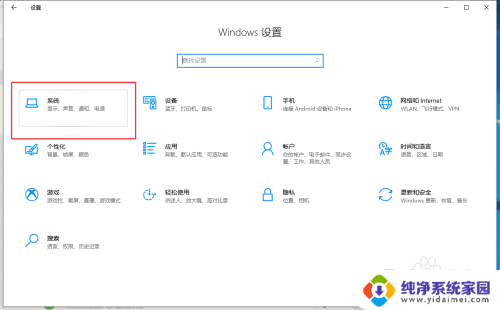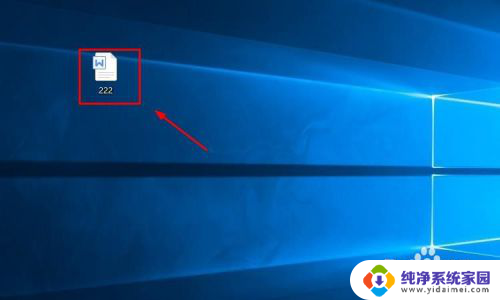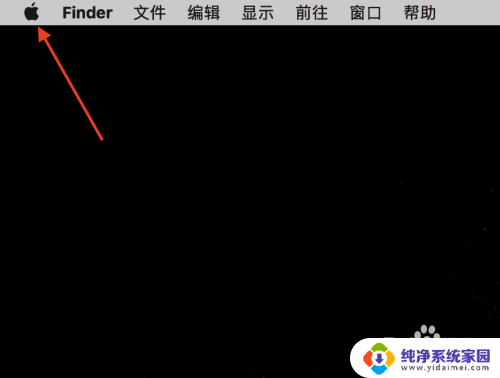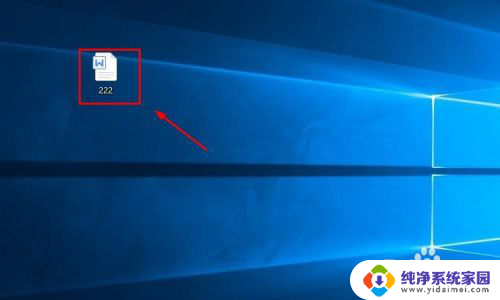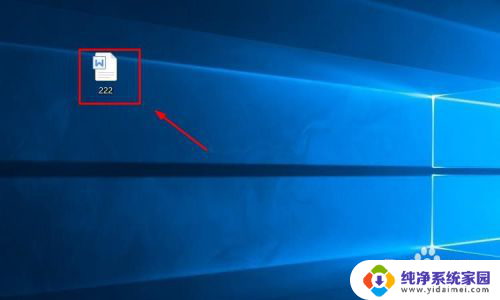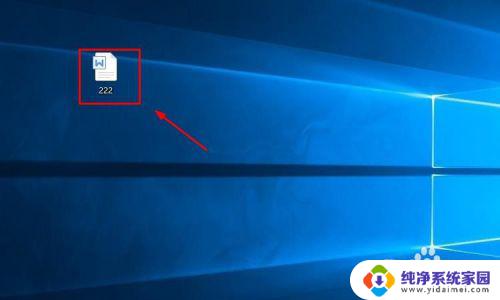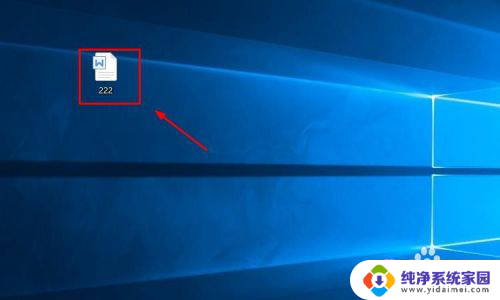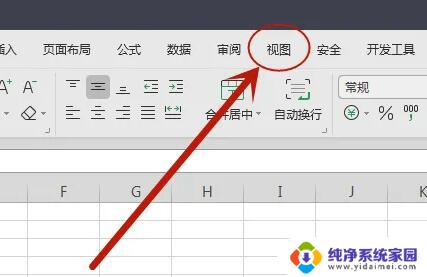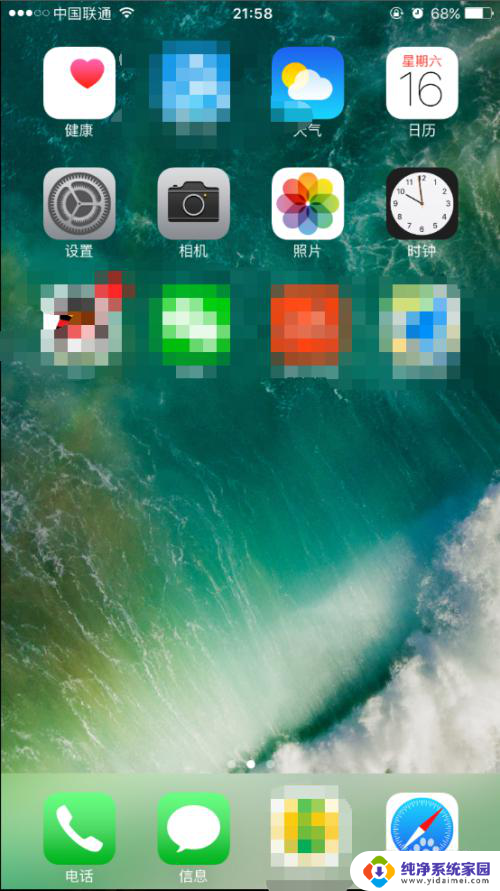Word2007如何开启护眼模式
word2007怎么开启护眼模式,在现代社会中电子产品已经成为人们生活的必需品之一,尤其是电脑,长时间使用电脑不仅会给眼睛带来疲劳,还可能导致眼睛不适甚至损伤。为了解决这一问题,微软在其办公软件Word 2007中推出了护眼模式。这种模式通过调整屏幕显示的亮度和对比度,减少蓝光辐射,从而降低对眼睛的刺激和疲劳。Word 2007如何开启护眼模式呢?让我们一起来了解一下。
操作方法:
1.新建一个word2007文档,鼠标左键点击打开。
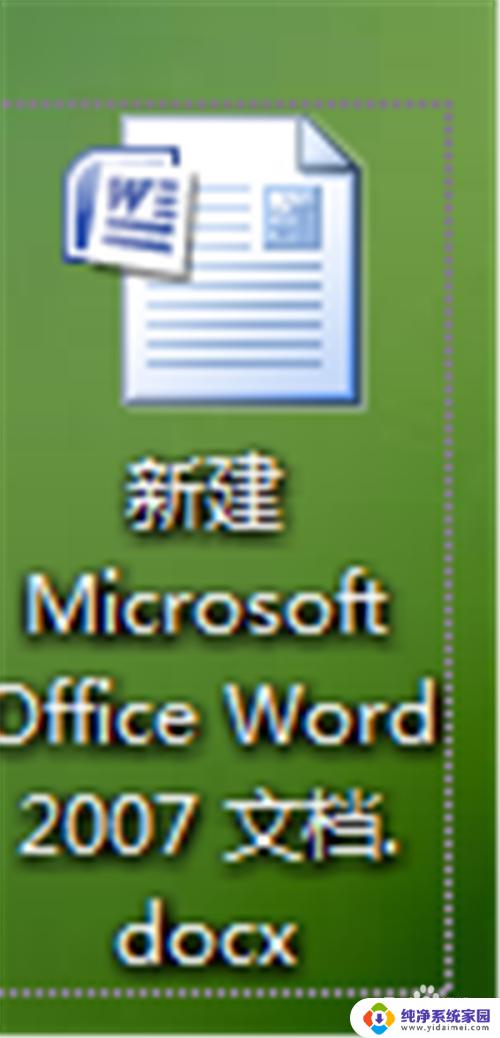
2.在word文档中找到并鼠标点击“页面布局”,一般是在word文档上方的位置。
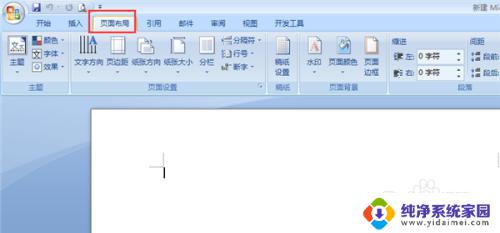
3.在页面中找到“页面颜色”选项,并点击后选择“其他颜色”。
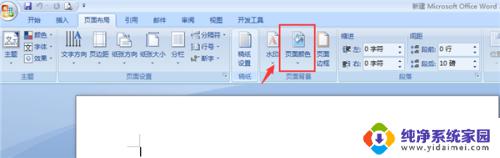
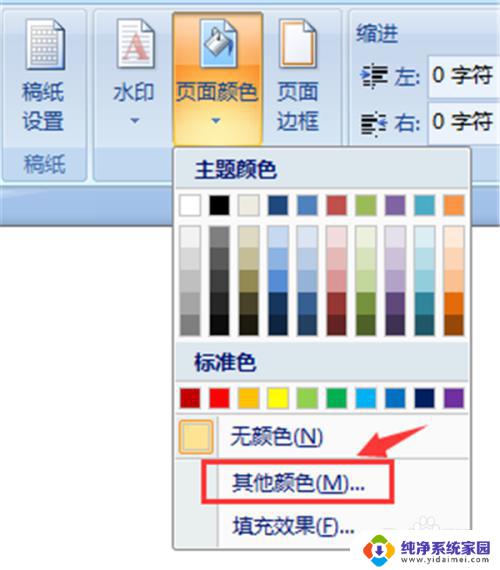
4.在出现的页面中会主动出现“标准”,选择“自定义”即可。
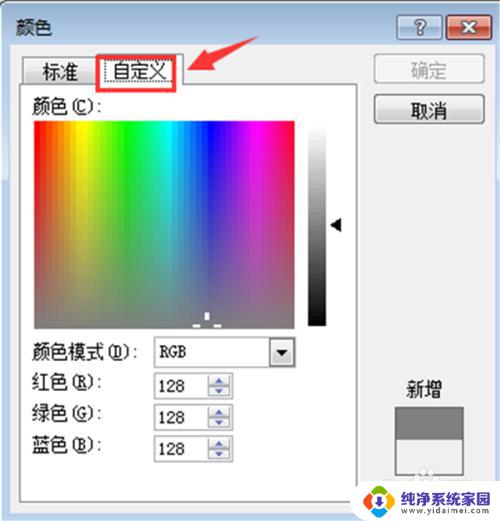
5.颜色模式不用动,将红色数值调整为199。绿色数值调整为237,蓝色数值调整为205,这样会看到右下方已经出现绿豆沙护眼的颜色。
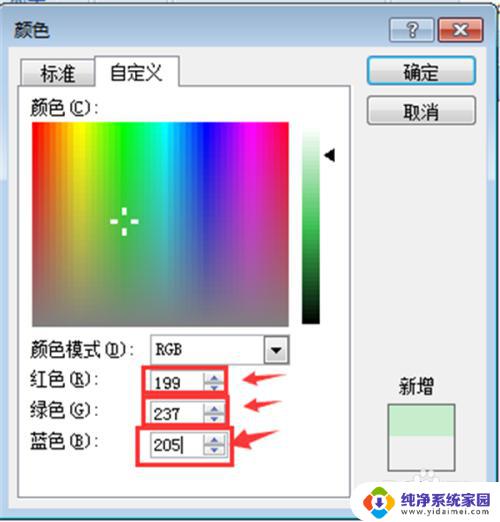
6.点击上方的“确定”,然后你会发现背景色已经成了护眼的颜色。

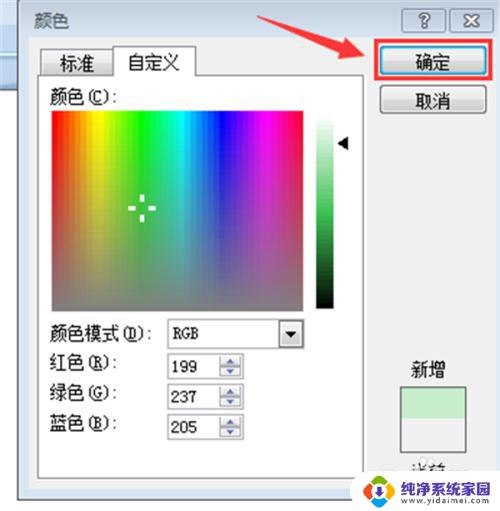
7.如果觉得绿色的朋友也可以根据自己的喜好进行调整即可!
以上是word2007开启护眼模式的全部内容,如果您遇到了这种情况,可以按照以上方法进行解决,希望对您有所帮助。